| 일 | 월 | 화 | 수 | 목 | 금 | 토 |
|---|---|---|---|---|---|---|
| 1 | 2 | 3 | 4 | 5 | ||
| 6 | 7 | 8 | 9 | 10 | 11 | 12 |
| 13 | 14 | 15 | 16 | 17 | 18 | 19 |
| 20 | 21 | 22 | 23 | 24 | 25 | 26 |
| 27 | 28 | 29 | 30 |
Tags
- 메이크샵
- 구글애널리틱스4
- 구글애널리틱스가이드
- 신용카드추천
- GA가이드
- 책추천
- GA공부
- 연말정산
- 페이스북광고
- 파이썬프로그래밍
- 유튜브광고
- 구글ads
- 파이썬공부
- 구글애널리틱스공부
- 파킹통장추천
- 파이썬
- GA4
- 구글애널리틱스강의
- 파이썬함수
- 카페24
- 마케팅
- 구글애널리틱스
- 파이썬문자열
- 국민내일배움카드
- GA
- 파이썬정규표현식
- 파킹통장
- GA설치
- 유튜브
- 파이썬내장함수
Archives
- Today
- Total
목록엑셀날짜함수 (1)
정리왕
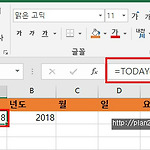 엑셀 날짜함수 연도,월,일 분류하는 방법
엑셀 날짜함수 연도,월,일 분류하는 방법
직장생활 편안하게 하는 엑셀날짜 함수에 대해서 살펴 보겠습니다. 엑셀 날짜 함수 연도,월,일 분류하는 방법 날짜에서 연간/월간/주간/일자별로 분석하는 일이 정말 빈번합니다.그럼 어떻게 날짜 함수를 연/월/일로 추출하는지 살펴 보겠습니다. YEAR, MONTH, DAY 함수를 이용하면 날짜가 입력된 셀의 연도, 월, 일을 따로따로 추출할 수 있습니다. =year(날짜)=month(날짜) =day(날짜)=weekday(날짜,1)=text(날짜,"aaaa") 여기서 날짜는 날짜로 인식하기 때문에 " " 를 입력하시면 안됩니다. 우선 오늘날짜를 입력하는 함수는 =today() 입니다.함수창에 =today() 라고 입력하면 오늘날짜가 보입니다. 그럼 이번에는 연도를 찾는 함수를 살펴보겠습니다.함수입력란에서 =ye..
5.생산성프로그램/엑셀 노하우
2018. 11. 18. 21:27
